Kas naujo apie misijos valdymą OS X El Capitan
Įvairios / / February 12, 2022
„Apple“ paskelbė apie perkurtą ir pergalvotą „Mission Control“ funkciją naujausiame OS X leidime „El Capitan“, kuris visuomenei pasirodys 2015 m. rudenį. Tačiau iš pirmo žvilgsnio net neatrodo, kad tai daug kuo skiriasi nuo ankstesnės OS X versijos misijos valdymo. Taigi ką duoda?

Iš tikrųjų tai yra klasikinis atvejis, kai yra daugiau nei atrodo iš pirmo žvilgsnio. Misijos valdymas El Capitane tapo žymiai galingesnis ir apima geresnių organizavimo įrankių. „Plus Split View“ yra labai patogus daugeliui užduočių, tačiau norint įjungti reikia specialaus gesto. Tai lengva, bet verta paaiškinimo.
„El Capitan“ tvarko jūsų langus kitaip
Mission Control El Capitan nebesugrupuoja tų pačių langų iš vienos programos. Jei turite „Safari“ atidaromi keturi skirtingi langai, pamatysite keturias atskiras miniatiūras „Mission Control“. Taip daug lengviau matyti kiekvieną atidarytą langą, o ne sutelkti dėmesį tik į atidarytas programas.
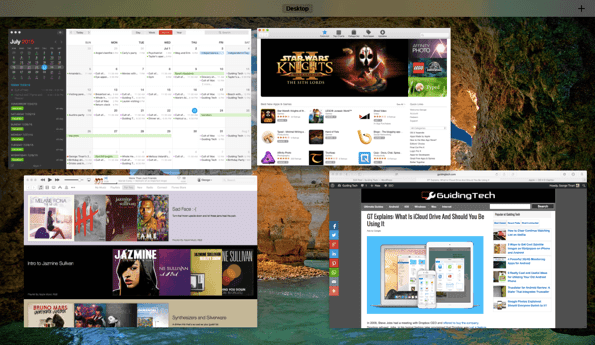
Pastaba: Pastebėjau, kad dėl šio pakeitimo yra šiek tiek sunkiau atskirti atskiras programas. „Mission Control“ nebesuporuoja lango su programos piktograma ir net visai nemini programėlės, tik paties lango pavadinimo. Reikia šiek tiek priprasti.
Be to, „Mission Control“ dabar bando išskleisti langus pagal jų santykinę padėtį ekrane. Taigi, jei jūsų pranešimų langas yra kairėje, kai įgalinsite „Mission Control“, jis liks toje pusėje.

Galiausiai, panašiai kaip anksčiau, viršuje esančioje juostoje pateikiamos jūsų darbo vietos. Tačiau dabar galite vilkti bet kurį langą į viršų, kad sukurtumėte viso ekrano erdvę tai programai, arba vilkite jį į viršutinį dešinįjį kampą, kad sukurtumėte įprastą erdvę su tuo langu.
Įgalinti padalintą vaizdą iš misijos valdymo
„Split View“ taip pat yra nauja „El Capitan“ funkcija, tačiau ji iš dalies įtraukta į „Mission Control“. „Windows“ turėjo panašų gestą jau keletą metų, tačiau „Mac“ kompiuteryje spustelėsite ir palaikykite žalias viso ekrano režimas mygtuką, kad padalintumėte jį į pusę. Tada pasirinkite norimą ekrano pusę ir pasirinkite kitą programą, kurią norite paleisti greta.
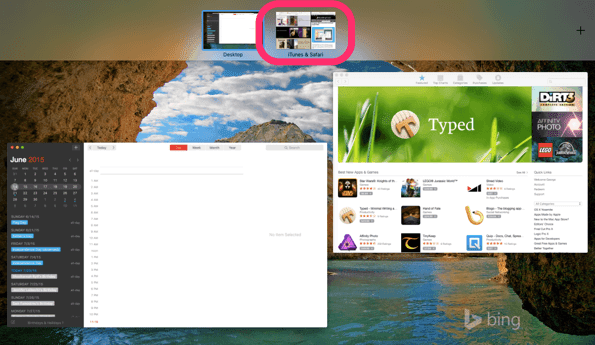
Jei naudodami „Mission Control“ langą vilkite į viršutinę tarpų juostą, kad jis taptų viso ekrano režimu, galite vilkti kitą langą virš jo, kad sukurtumėte padalintą vaizdą. Priklausomai nuo programos, kurią norite naudoti kaip padalintą rodinį, pagal numatytuosius nustatymus ji gali būti padalinta į net 50–50 arba kartais 75–25, kaip yra pranešimuose.
Pastaba: Ne visos programos yra suderinamos su Split View. Paprastai programos, kurių negalima paleisti viso ekrano režimu, taip pat negali veikti suskaidytu rodiniu.
Paleidžiamas „Mission Control“.
Yra daugybė kitų naujos savybės OS X El Capitan kaip ir su kiekvienu „Mac“ leidimu, tačiau „Mission Control“ patobulinimai tikrai sveikintini. Norėdami paleisti „Mission Control“ savo „Mac“, keturiais pirštais braukite aukštyn valdymo skydelyje arba paspauskite klaviatūros mygtuką „Mission Control“. (Jis bendrina raktą su F3 ir turi mažų dėžučių koliažą.)
Paskutinį kartą atnaujinta 2022 m. vasario 03 d
Aukščiau pateiktame straipsnyje gali būti filialų nuorodų, kurios padeda palaikyti „Guiding Tech“. Tačiau tai neturi įtakos mūsų redakciniam vientisumui. Turinys išlieka nešališkas ir autentiškas.

Parašyta
George'as Tinari daugiau nei septynerius metus rašė apie technologijas: vadovus, patarimus, naujienas, apžvalgas ir dar daugiau. Paprastai jis sėdi prieš savo nešiojamąjį kompiuterį, valgo, klausosi muzikos arba garsiai dainuoja pagal minėtą muziką. Taip pat galite sekti jį Twitter @gtinari, jei jūsų laiko juostoje reikia daugiau skundų ir sarkazmo.



